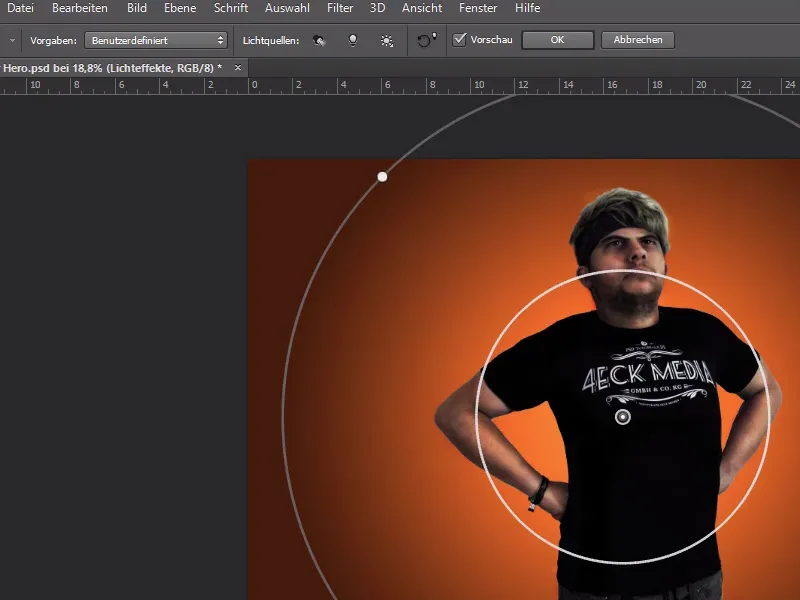В Photoshop у вас есть множество возможностей сделать свои изображения похожими на комиксы - некоторые эффекты стилизованы более искусственно, и будет выглядеть так, будто фотография взята из печатного комикса.
Однако мы хотим перевернуть этот эффект - как будет выглядеть персонаж из комикса, если бы он был реальным - с неестественными пропорциями?
В качестве исходного фото я использую снимок с собой в крутой футболке 4eck Media в позе героя.

Мы загружаем фото в Photoshop и начинаем его выделение.
Я использую для этого инструмент "Ручка" (P) и ставлю опорные точки вокруг моего тела.
Кроме того, мы можем осветлить фото с помощью кривых тона и коррекции уровней, а также провести небольшую ретушь.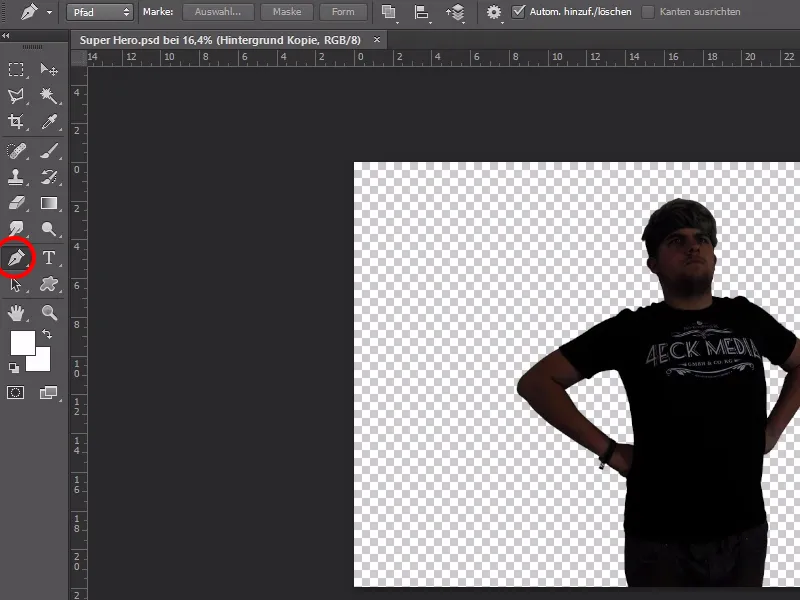
При выделении волос я действую грубо - позже улучшу края с помощью инструмента "Размазывание" и распыленного кистевого наконечника.
Просто "размазываю" пряди волос вдоль фото.
Этот метод особенно подходит для коротких, мягких волос.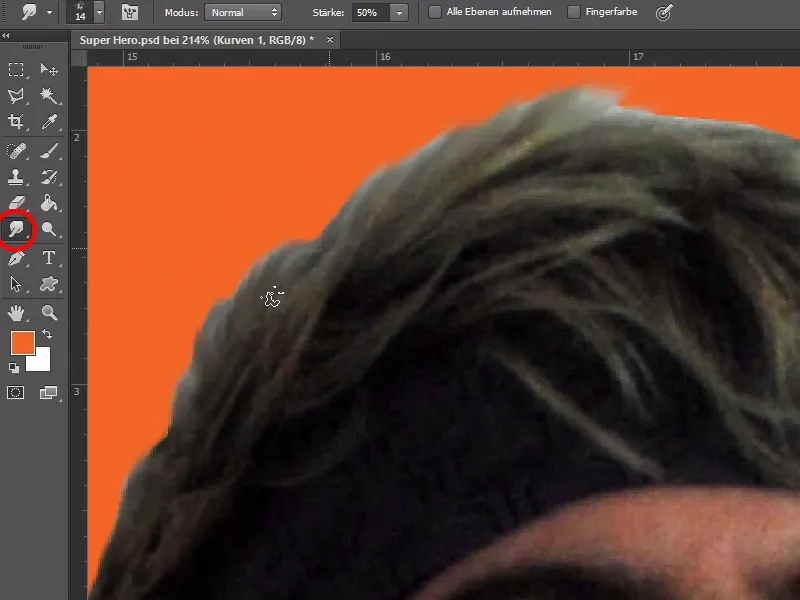
Теперь мы можем подумать, что именно мы хотим сделать с фото.
В принципе всё работает как с карикатурами - выделяются и увеличиваются выразительные, большие области, и в обратном порядке уменьшаются мелкие точки на теле.
В данном примере мы сначала увеличиваем голову и делаем выражение лица героя более ярким.
Тело становится более мускулистым в целом, и несовершенства форм будут улучшены.
Однако прежде чем начать искажать, мы разбиваем тело на его составные части.
Мы копируем все части тела и вставляем их поверх друг друга в отдельные слои, чтобы в дальнейшем без проблем работать с ними.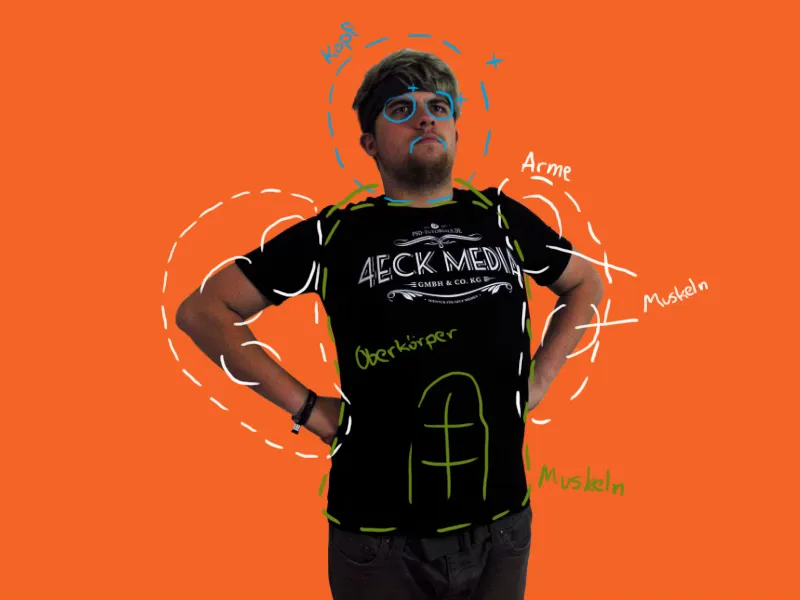
Голова - самое важное и говорит больше, чем тысяча слов.
Поэтому мы просто увеличиваем голову и возвращаем ее на исходное место.
Для надежности мы дублируем этот слой - он поможет нам скрыть нежелательные искажения впоследствии.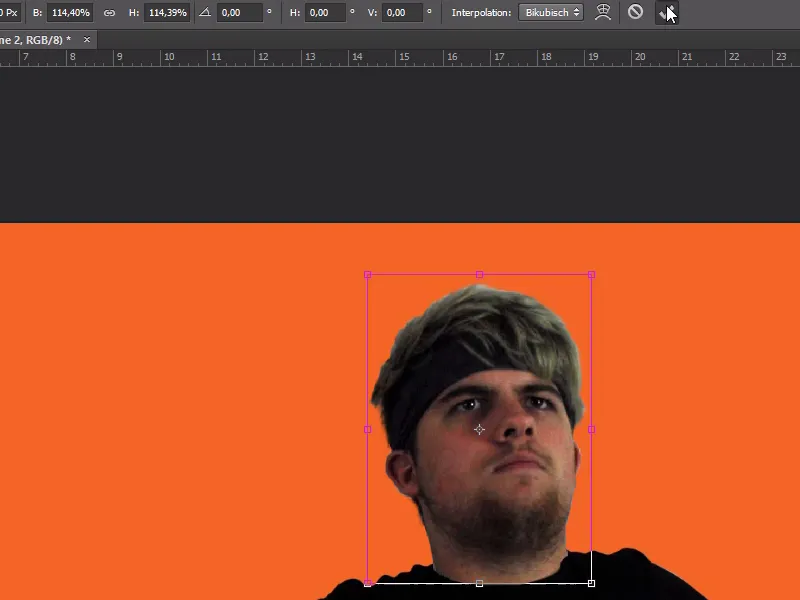
В меню Фильтр>Ликидация… теперь мы можем моделировать лицо по своему усмотрению.
Здесь есть несколько практичных инструментов, которые упрощают процесс изменения.
Наиболее важными для этого случая являются Инструмент перемещения (W), Инструмент уменьшения (S) для уменьшения и Инструмент надувания (B) для увеличения размера. Мы также можем настроить размер кисти и интенсивность.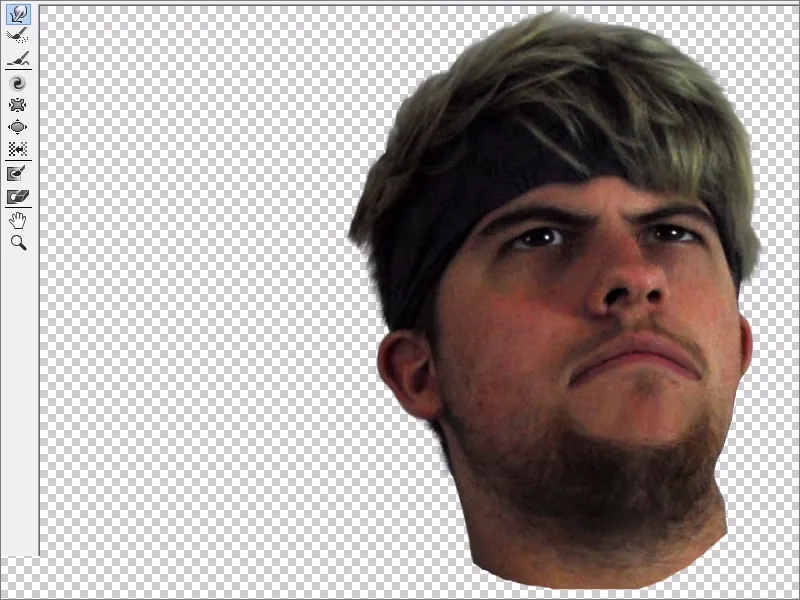
С помощью маски голову лучше добавить к телу и избежать нежелательных форм в лице, сделав видимым резервную копию под изображением.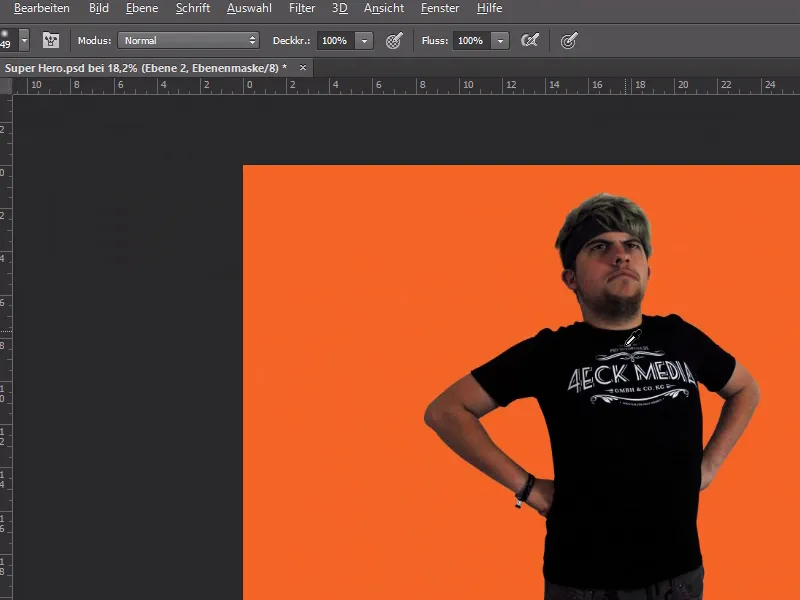
Пришло время добавить немного мышц! С тем же методом, что и с лицом, мы можем также подчеркнуть мышцы - или создать, где их нет. ;-)
Итак, трансформация тела завершена! Однако это всё еще не выглядит убедительно - для этого нам понадобится Эффект "Заливка" и "Осветление".
Для этого нужно просто добавить новый слой поверх всех, заполнить его серым на 50% и изменить режим на Наложение.
В Photoshop есть инструменты Осветление и Затемнение, с помощью которых мы можем интенсивно регулировать освещение и тени. Мы подчеркиваем темные и светлые участки тела кистью на слое серого на 50%.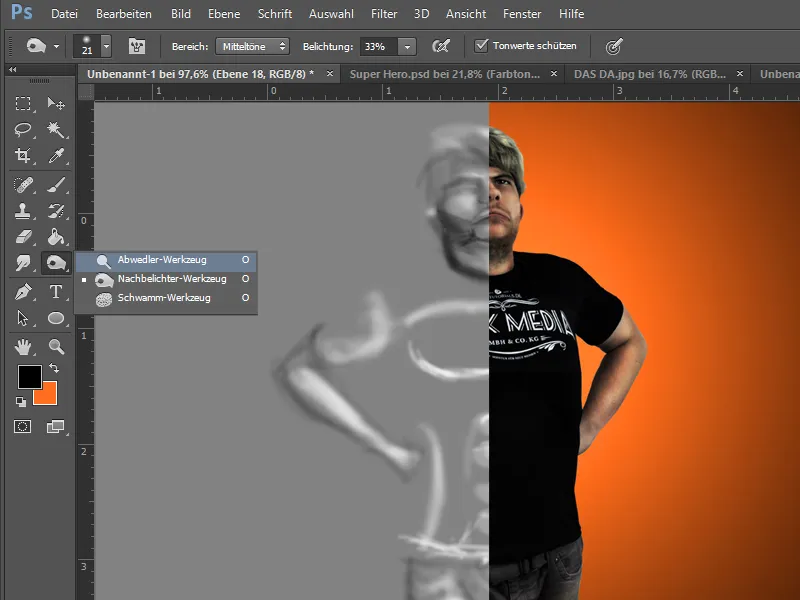
Когда мы довольны результатом, мы можем приступить к заднему плану.
Я выбираю оранжевый из логотипа компании и могу через Фильтр>Фильтры рендеринга>Осветление… сделать задний план более интересным.
В конце концов, мы тонко настраиваем изображение, немного увеличивая Насыщенность и подчеркивая некоторые детали.
Готово!